在CAD中绘制不同大小的圆的方法
返回在CAD中绘制不同大小的圆的方法
想要在CAD中绘制图形是有很多种方法的,根据不一样的图形需要用到不一样的工具,不一样的功能。在使用CAD进行图形绘制的过程中,想要绘制圆形的方法有很多,但是大家知道如何用CAD绘制几个大小不一样的圆呢?下面小编就跟大家一起看看用CAD绘制大小不同的圆的方法吧。
1. 首先打开中望CAD软件,新建一张空白图纸,在命令行中输入或动态输入【line】命令,来执行直线命令。在命令行的提示下,使用鼠标在视图的空白位置任意单击来确定起点。根据提示,输入【@200,0】,再按回车键结束,从而绘制一条水平线;
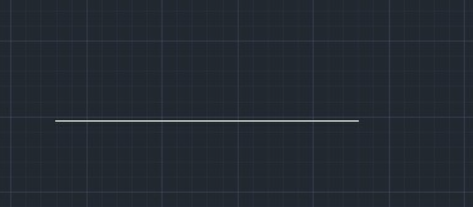
2. 在命令行中输入或动态输入【circle】命令,来执行圆命令。在【指定圆的圆心或三点(3P)/两点(2P)/切点、切点、半径】提示下,将鼠标指针移至水平线段的中点位置,待出现【中点】标志时单击,从而确定圆点位置;
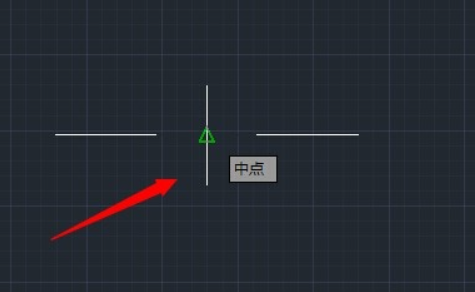
3. 在指定圆的半径或直径提示下,输入半径值为【80】,并按回车键结束,绘制半径为【80mm】的圆;执行【圆】命令,根据命令行提示选择【二点(2p)】选项;根据命令行的命令绘制出两个圆;
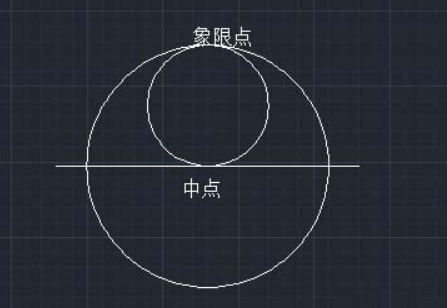
4. 以【二点(2p)】方式来绘制另一个圆对象。在【绘图】-【圆】-【三点】命令,再使用鼠标指针分别捕捉三个切点对象,从而绘制一个小圆对象。在【绘图】-【圆】选择【相切、相切、半径(T)】命令,捕捉左侧二个圆的切点,在【指定圆的半径】提示下,输入半径值为【26.67】,并按回车键结束,从而绘制左侧的小圆对象。
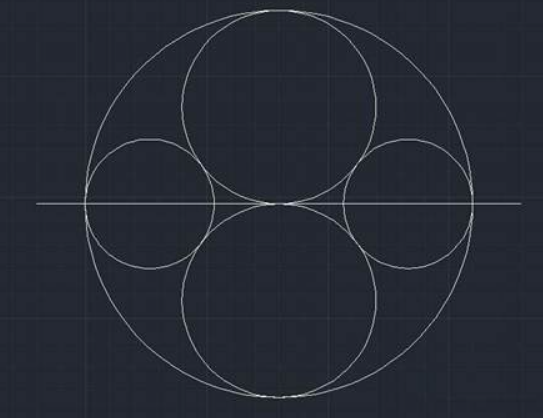 推荐阅读:CAD
推荐阅读:CAD
推荐阅读:CAD软件


























